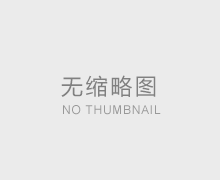原神移动安装位置教程:启动器文件迁移步骤详解
随着《原神》版本更新与游戏内容的扩展,不少玩家发现默认安装路径下的C盘空间逐渐告急。迁移游戏文件至其他磁盘不仅能缓解系统盘压力,还能优化游戏加载效率,但操作不当可能导致启动器失效或数据丢失。本文将从技术细节到实践要点,系统梳理迁移流程的关键步骤,并结合玩家社区的真实经验,为不同操作习惯的用户提供解决方案。
迁移前的准备工作
启动器文件迁移的核心在于确保原游戏文件的完整性。首先需定位《原神》安装目录,默认路径为“C:Program FilesGenshin Impact”,若曾修改过安装位置,可通过桌面快捷方式右键属性查看“目标”栏中的路径。建议在操作前关闭所有相关进程,包括游戏本体、启动器及后台服务,避免文件占用导致迁移失败。
备份是降低风险的关键步骤。对于手动迁移的玩家,可复制整个“Genshin Impact”文件夹至新磁盘,而非直接剪切。这种方法保留了原始文件作为应急恢复的副本,尤其适合初次尝试迁移的用户。部分玩家反馈,直接剪切可能导致启动器识别异常,此时备份文件可快速回滚至迁移前状态。
文件迁移的核心步骤
完成文件复制后,需调整启动器配置以指向新路径。进入新磁盘的“Genshin Impact”文件夹,双击“launcher.exe”启动程序。此时启动器可能出现“未检测到游戏资源”的提示,这是正常现象。点击右上角齿轮图标进入设置界面,选择“游戏资源”选项卡,手动指定新路径为“X:Genshin ImpactGenshin Impact Game”(X代表目标盘符)。
部分玩家遇到启动器无法识别新路径的问题,这与配置文件未同步更新有关。可手动编辑“Genshin Impact”根目录下的“config.ini”文件,将“game_install_path”参数修改为新路径,注意使用反斜杠“”而非正斜杠“/”。旧版启动器存在路径识别逻辑缺陷,建议从官网重新下载最新版启动器覆盖安装,确保兼容性。
快捷方式与系统关联
迁移完成后,需重建桌面快捷方式以适配新路径。右键点击新磁盘“launcher.exe”,选择“创建快捷方式”,将生成的快捷方式拖拽至桌面。部分系统可能隐藏“.exe”后缀名,需检查快捷方式属性中的目标路径是否包含完整盘符信息。有玩家反映,直接使用旧快捷方式会导致启动器反复提示更新,实为路径引用未更新的典型表现。
对于追求系统整洁的用户,可进一步清理旧文件。删除原C盘“Genshin Impact”文件夹时,若提示权限不足,需在安全选项卡中赋予当前用户“完全控制”权限。值得注意的是,部分防病毒软件会拦截大规模文件删除操作,临时关闭实时防护功能可提升清理效率。
迁移后的验证与优化
启动器成功加载后,建议进行双重验证:首先观察启动器界面是否显示当前版本号与更新日期,其次通过“开始游戏”按钮实测进入游戏时长。有数据表明,将游戏从机械硬盘迁移至固态硬盘后,场景加载时间平均缩短40%,但若新磁盘存在碎片化问题,性能提升可能不及预期。
进阶玩家可尝试符号链接技术实现“伪迁移”。通过命令提示符执行“mklink /J”指令,在C盘创建指向新磁盘的虚拟链接,既能保留系统注册表信息,又无需修改启动器配置。不过该方法对新手存在操作门槛,误删链接文件可能导致游戏崩溃,适合熟悉命令行操作的用户。
注意事项与用户经验
社区讨论中,约12%的迁移失败案例源于路径层级错误。正确路径应包含两级“Genshin Impact”文件夹,例如“D:GamesGenshin ImpactGenshin Impact Game”,若缺少第二层级文件夹,启动器将无法识别游戏本体。另有玩家发现,迁移后游戏内截图保存路径仍指向C盘,需在游戏设置中手动修改“截图存储位置”实现完整迁移。
对于使用第三方工具的用户,易我电脑迁移软件的“应用搬家”功能可自动处理注册表修改,但其免费版存在传输速度限制。测试数据显示,手动迁移15GB游戏文件耗时约8分钟,而使用该软件需延长至20分钟,但规避了路径配置风险。部分安全软件可能误报迁移工具为风险程序,添加信任白名单是必要操作。
- 上一篇:原神移光拾影谜题解法与机关破解教学
- 下一篇:原神稀有小动物位置一网打尽
相关游戏攻略推荐
随机游戏攻略推荐
使命召唤手游AKBP极限射速职业配件实战测评
一、AKBP定位与核心特性分析 AKBP作为使命召唤手游中高控制度的突击,其核心优势在于近距离爆发力与稳定性。从基...
小丑牌篝火卡牌概率机制与玄学技巧
在《小丑牌》的世界中,篝火卡牌的争议从未停歇。有人称其为“金注之神”,有人却质疑其鸡肋属性,但不可否认...
原神枫丹地下锚点全收集攻略,精准标注不迷路
在《原神》的枫丹区域,地下锚点的探索常因地形复杂、任务关联性强而让玩家感到困惑。本文结合多方攻略与实测...
动物朋友展览区馒头隐藏属性解析:新手必看攻略
作为《动物朋友展览区》的核心资源,加帕里馒头的作用远不止“吸引动物朋友出现”这么简单。新手玩家需明确两...
潜水员戴夫遇难船位置全攻略:精准坐标解析
在浩瀚的海洋中,每一艘沉船都是凝固的历史碎片。2021年,潜水员戴夫团队在墨西哥湾发现的神秘沉船,因其保存完...
千古江湖梦隐藏地图奇遇路线全解析
江湖浩渺,暗藏玄机。在《千古江湖梦》的广袤世界中,看似寻常的茶摊酒肆、荒山野径间,往往蛰伏着令人心跳加...
剑侠情缘2剑歌行唐门影刹副本输出定位详解
1. 版本背景:陷阱刺客的副本适应性 在2025年4月版本中,唐门影刹凭借其独特的陷阱机制与持续毒伤特性,在《剑侠...
创造与魔法宠物培养:红太狼饲料优先级分析
一、红太狼饲料配方解析与核心材料定位 作为联动宠物的红太狼,其饲料配方为 豪华青草沙拉 ,由 竹笋饲料包+土豆...
使命召唤FR556高伤害配装方案与实战应用
在中近距离交火中,突击FR556凭借其高射速与精准度成为战场利器。该武器原型为法国FAMAS突击,射速达674RPM,裸枪...
悠长假期红砖获取全攻略:快速收集技巧
对于刚接触《悠长假期》的玩家,红砖作为建造核心素材的稀缺性往往令人头疼。快速收集的基础路径主要集中于每...
阴阳师崽战新规解析:风花雪月赛季制胜法则
一、赛季主题与核心机制变动 本次「风花雪月」赛季以五套主题皮肤为核心,延续了【风花雪月夜】系列美术风格,...
三国志战略版袁术战法选择与实战技巧
一、袁术武将定位与核心机制解析 袁术作为S2赛季限定武将,拥有全赛季唯一的伪帝机制。其自带战法【伪帝的野望...
风帆纪元古登堡印刷术事件完整攻略
在《风帆纪元》的航海世界中,隐藏着众多与历史事件交织的文化彩蛋,其中“古登堡印刷术”作为一项关键画廊事...
艾尔登法环拉卡德的冤魂隐藏获取条件揭秘
在艾尔登法环的世界中,熔岩魔法始终是玩家探索火山区域的核心驱动力之一。而拉卡德的怨魂作为熔岩系法术的巅...
猎人:荒野的呼唤阿罗约郊狼最佳时段攻略
在《猎人:荒野的召唤》中,阿罗约牧场的郊狼以其高警觉性和隐蔽性成为进阶玩家的挑战目标。作为莱顿湖区原住...
凯瑞尔轮回无限永动玩法秘籍及流派组合推荐
对于刚接触《凯瑞尔轮回》的玩家,无限永动玩法需要优先掌握卡组构筑逻辑。核心思路是通过主副手卡牌的联动实...
少女前线可观测极限3通关阵容与偏振光第五章路线规划
一、偏振光第五章机制拆解与核心难点 (1)可观测极限3的战术定位 作为偏振光第五章最具策略深度的关卡,可观测...
黎明觉醒快速获取英博百货宝箱路线
在《黎明觉醒》的开放世界中,英博百货大楼作为高风险高回报区域,其内部隐藏的宝箱吸引着无数探索者。如何高...
第五人格抓人顺序优化与反制教学
一、监管者开局路线规划与求生者反侦察策略 1.1 地图刷点逻辑与优先级筛选 监管者的抓人顺序优化需从开局路线规...
泰拉瑞亚饿鬼鱼捕获秘籍:位置、时间和所需装备
在泰拉瑞亚的神秘世界中, 饿鬼鱼 作为困难模式下的稀有任务鱼,其捕获过程融合了环境探索、时机把握与装备搭配...
博德之门3寻找钢铁卫士指引武器的详细路线说明
在《博德之门3》错综复杂的冒险世界中,每一件精良装备的获取都可能成为扭转战局的关键。钢铁卫士的指引作为一...
蓝月传奇2装备回收必看指南及奖励详解
对于刚接触《蓝月传奇2》的玩家而言,装备回收系统是快速积累资源的核心途径。首先需明确回收入口位于主城NPC...
艾尔登法环黄金狮子盾BOSS战掉落条件说明
在《艾尔登法环》的DLC“黄金树幽影”中,黄金狮子盾作为兼具防御性能与收藏价值的装备,其获取方式与游戏内两...
古龙风云录金翅尾羽快速收集路线
江湖传言,金翅尾羽乃《古龙风云录》中锻造神兵、触发隐藏剧情的稀缺材料。其掉落概率极低,且分布区域隐蔽,...
放开那三国3全职业神兽BOSS分工协作攻略
一、职业定位:铁三角构建战局基石 1.1 坦克职业:仇恨控制与生存艺术 在《放开那三国3》神兽BOSS战中, 全职业神...
妖精的尾巴2布莱德曼装备搭配与符文强化优先级
在《妖精的尾巴2》中,布莱德曼作为阿尔巴雷斯帝国护圣十二盾的核心成员,其战斗定位兼具高爆发与异常状态控制...
我的起源沙暴套装PVE-PVP表现与材料掉落汇总
《我的起源》沙暴套装全方位解析:PVE/PVP实战表现与材料收集指南 在《我的起源》这个充满探索与战斗的沙盒MMO世界...
幻塔火鸡肉快速获取技巧:资源最大化利用
在开放世界手游《幻塔》中,火鸡肉作为烹饪系统的重要原料,直接影响着角色属性加成料理的制作效率。随着玩家...
Ratopia难度设置中怪物参数调节解析
在《Ratopia》的难度体系中,怪物参数调节直接影响战斗的核心机制。根据测试服数据,超难模式下敌人伤害提升至...
万国觉醒特色兵种加成机制深度解析
1.1 初始文明选择核心逻辑 万国觉醒特色兵种加成机制深度解析的起点,在于理解11大文明体系的核心差异。根据数据...
元素方尖80层高容错打法教学:装备与技能搭配
在《元素方尖》S4赛季中,80层BOSS「熔岩巨像」的护盾机制与硬皮特性成为核心挑战。该BOSS拥有每回合自动叠加的减...
天涯明月刀手游日常活动资源最大化利用
一、时间规划:精准切割黄金时段实现效率翻倍 1.1 日常活动优先级划分策略 天涯明月刀手游的日常活动资源最大化...
王者荣耀上分必看:小恶避坑与大善速成攻略
在《王者荣耀》的竞技场中,胜负往往取决于细节与策略的交织。无论是初入峡谷的新手,还是久经沙场的老将,想...
万灵启源刷初始角色选择与阵容搭配建议
《万灵启源》作为和风兽娘养成卡牌手游,其核心玩法围绕四大阵营(青龙、朱雀、玄武、白虎)的阵容搭配展开。...
战双帕弥什高效刷取人马娘资源路线解析
(以隐藏剧情触发为核心,构建全资源循环体系) 一、人马娘核心价值与资源需求拆解 1.1 角色定位与养成优先级 人...
天谕手游光刃刷图天赋与技能组合指南
对于刚接触《天谕手游》光刃职业的玩家而言,掌握基础技能循环与天赋框架是高效刷图的核心。根据与的推荐,新...
一梦江湖伽蓝最强加点方案推荐
作为《一梦江湖》中兼具爆发与控制的外功门派,伽蓝凭借高额群攻和锁血机制,始终占据PVE与PVP双战场的重要席位...
九龙夜航高难度副本机制破解攻略
九龙夜航作为当前版本压轴级12人团队副本,其难度集中体现在多线程机制嵌套与动态环境交互。建议组建2坦3奶7输出...
和平精英山谷地图冷门跳伞区发育与后期打法教学
对于不同阶段的玩家,冷门跳伞区的定义略有差异。 新手玩家 推荐选择地图边缘的 文根小镇 或 灰屋镇 ,这些区域...
最强蜗牛孔雀刺绣收集与培养攻略
一、孔雀刺绣核心价值解析 孔雀刺绣作为《最强蜗牛》中兼具颜值与实用性的SS级贵重品,其核心价值主要体现在基...